Androidタブレットで長文を入力しようとするとやっぱりハードウェアキーボードが欲しくなる。以下の様な基準で物色。
- Nexus 7 2012/2013用
- IMEはGoogle日本語入力
- Bluetooth
- 英語キー配列(Windows PCでも英語キーボードを使っているため)
- 19mmキーピッチ
- 重量300g以下(外出時、旅行での使用なので重いのは不可)
- 3,000円以下(使用頻度は高くないので程々の投資で済ませたい)
こうしてみると、日本メーカの製品はキー配列がJISなのでほぼ除外。輸入品の安価なBTキーボードは聞いたことのないメーカ製だったら1,000円くらいからあるが、ある程度の品質は欲しいのでANKERの製品にした。 ANKERのキーボードが良いかどうかは分からないけど、モバイルバッテリ、USB充電器を使ってみて、ちゃんとした製品を作るメーカだという印象を持ったので。
モデル名はウルトラスリム・ミニ Bluetooth 3.0 ワイヤレスキーボード
と長い。 色は白と黒があったが、黒が欠品だったので白を購入。 購入価格はAmazonで2,199円。

デザインはこのクラスの海外製BTキーボードの多くがそうであるように、Apple Wireless Keyboardに酷似というかキーレイアウトなんか全く同じ。しかし、本家が美しく加工した金属パーツを使っているのに対して、本体上面のシルバーは塗装、電池収納部分は円筒形ではなく箱型、触ってみるとプラスチック然としているのは仕方ないところ。コストダウンしながら、見た目を上手にまとめているともいえる。

物理的なスペック
- サイズ – 285mm x 120mm x 6 mm(最薄部)、20mm(最厚部)
- 重量 – 303g(単4電池2本込み)
- キーピッチ – 19mm
本体はプラスチック製なので力を加えるとたわむが机に置いて使うには十分な剛性。 キータッチは適度にバネが効いてクリック感もありいい感じ。
Androidのキーボードの設定
「言語と入力」で「Google日本語入力」にチェックを入れ、設定へ進む。
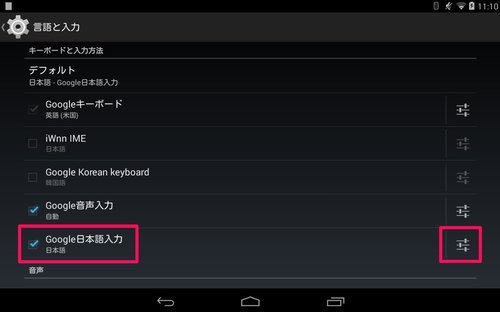
Google日本語入力の設定メニューで「ハードウェアキーボードの設定」を選ぶ。
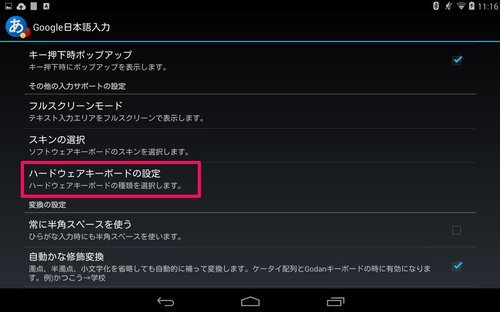
ポップアップメニューではデフォルト「日本語109A配列」になっているので、「システム配列」に変更する。
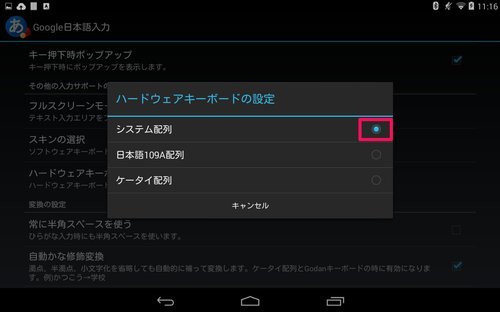
使ってみる
早速、Nexus 7 (2012)と接続して使ってみる。 環境は、
- Stock ROM Android 4.4.2 (Kitkat)
- Google日本語入力 V1.11.1514.3
BluetoothでのNexus 7とのペアリングは簡単に完了。 ランチャー画面ではカーソルキーで移動できるので、リターンキーで起動できる。
例えばGmailを起動すると、最初カーソルは「To」欄にあり、その時点でIMEは「Off」状態。送信先アドレスを入力して、「Tab」で移動してタイトルを入力、さらに「Tab」で本文欄へ移動して日本語を入力しようとしても、キーボードからはIMEを「On」にできない。
仕方ないので、入力箇所をタップしてIMEを「On」にする。 この時左側に「あa」、右側にキーボードの絵が表示されたバーが現れてIMEが「On」になったことが分かる。
逆にキーボードには「Back」に相当するキーがないので、IMEを「Off」にすることもできない。画面下部の下向き矢印をタップするしかない。
IMEが「On」の状態で「かな入力」と「アルファベット入力」の切り替えもキーボードからは実行できず、画面左下の「あa」をタップしなければならない。
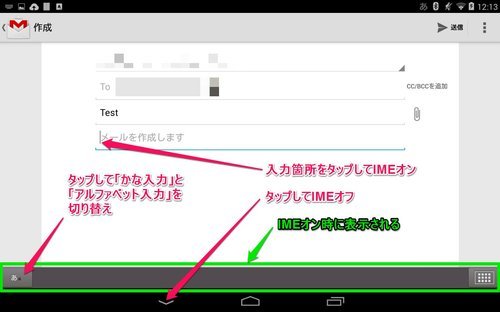
という訳で、使うことは可能だが、キーボードの操作だけではできないことが多く、その都度画面をタップしなければならない。 これはかなりのフラストレーション。
厳密には、IMEの「On」はキーボードからできないことはない。「Alt」+「Space」で検索窓が開き、同時にIMEが「On」となるので、「Tab」と「Return」で検索から抜け出るとそのまま日本語入力可能となるが、直感的ではないし、依然「Off」はできないので解決とは言いがたい。
問題点
Androidでこのキーボードを使おうとした時の問題点を整理すると、
- キーボードからIMEの「On/Off」ができない。
- IME Onの状態で、キーボードから「かな入力」と「アルファベット入力」の切り替えができない。
- 「Home」に相当するキーがない。
- 「Back」に相当するキーがない。
キートップの文字、数字、記号は正しく入力できているので、日本語入力の切り替え関係とAndroid固有のコントロール関係がキーボードから操作できれば環境は格段に改善される。このためにはキーマップをいじる必要がありそう。
機能した特殊キー
試した範囲内で機能したキーおよびショートカットは以下の通り。
- F1 – バックライトの輝度ダウン
- F2 – バックライトの輝度アップ
- F7 – メディアの前のタイトル
- F8 – メディアの再生/停止
- F9 – メディアの次のタイトル
- F11 – ボリュームダウン
- F11 – ボリュームアップ
- fn+F3 – タスクリスト(トグル)
- Command + A: 電卓を開く
- Command + B: ブラウザを開く
- Command + C: 連絡先を開く
- Command + E: Eメールを開く(アプリを選択する)
- Command + G: Gメールを開く
- Command + L: カレンダを開く
- Command + P: 音楽を開く
- Command + T: ハングアウトを開く
- Command + Y: YouTubeを開く